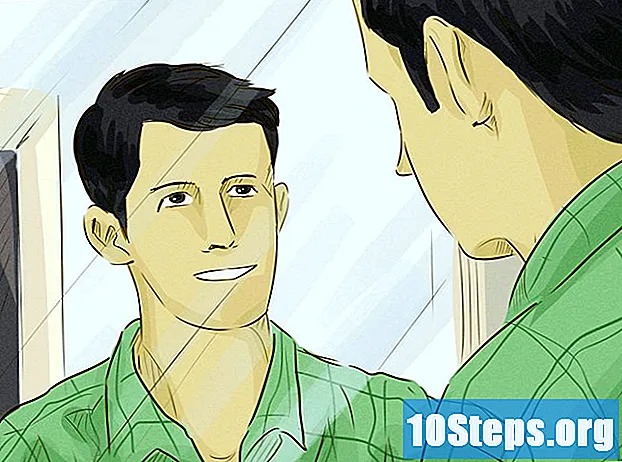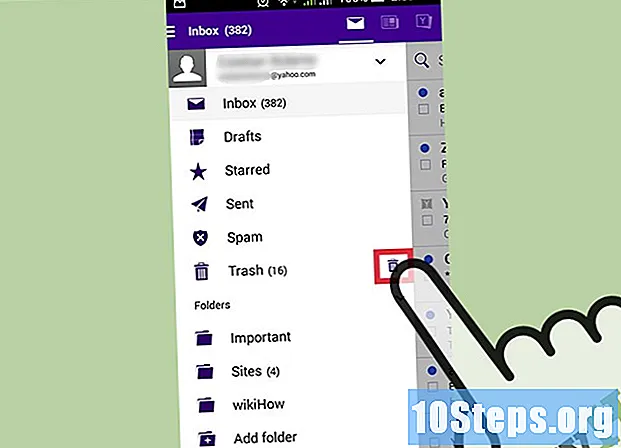Saturs
Veidojot vai rediģējot dokumentu Microsoft Word, vai jūs izmantojat dažādas komandas? Ja tā, pele, iespējams, jau ir nolietojusies, noklikšķinot uz dažādām izvēlnēm vai cilnēm. Piešķiriet pelei pārtraukumu un paātriniet produktivitāti, izveidojot izvēlni, kas paredzēta tieši jūsu vajadzībām. Šī rokasgrāmata parādīs, kā.
Pakāpieni
1. daļa no 4: jaunas izvēlnes vai cilnes izveidošana
Piekļūstiet pielāgošanas opcijām.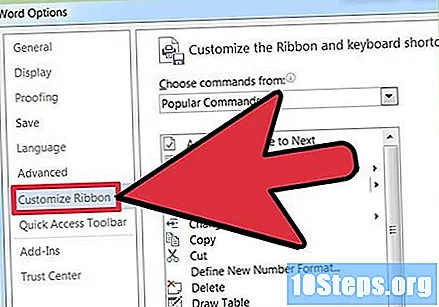
- Programmā Word 2013 noklikšķiniet uz cilnes Fails un pēc tam dodieties uz vienumu "Opcijas" saraksta apakšā. Dialoglodziņa kreisajā pusē noklikšķiniet uz "Pielāgot lenti". Varat arī ar peles labo pogu noklikšķināt uz jebkuras lentes un uznirstošajā izvēlnē atlasīt “Pielāgot lenti”.
- Programmā Word 2010 noklikšķiniet uz cilnes Fails un sadaļā Palīdzība atlasiet Opcijas. Dialoglodziņa kreisajā pusē noklikšķiniet uz "Pielāgot lenti". Varat arī ar peles labo pogu noklikšķināt uz jebkuras lentes un uznirstošajā izvēlnē atlasīt “Pielāgot lenti”.
- Programmā Word 2003 izvēlnē Rīki atlasiet Pielāgot un pēc tam noklikšķiniet uz cilnes Komandas.
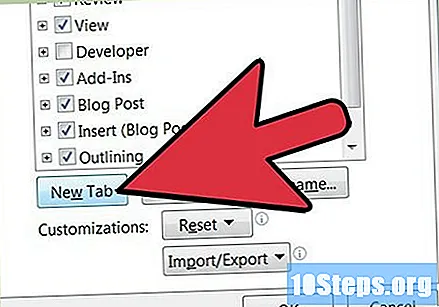
Pievienojiet jaunu ierakstu vai ceļvedi.- Programmā Word 2010 un 2013 noklikšķiniet uz pogas "Jauna cilne", kas atrodas zem saraksta Pielāgot lenti.
- Programmā Word 2003 kategoriju sarakstā atlasiet “Jauna izvēlne” un pēc tam vēlreiz no saraksta Komandas atlasiet “Jauna izvēlne”.

Ievietojiet jauno izvēlni vai ceļvedi sarakstā.- Programmā Word 2010 un 2013 noklikšķiniet uz bultiņu pogām pa labi no saraksta Pielāgot lenti, lai pārvietotu izvēlni uz augšu vai uz leju sarakstā vajadzīgajā pozīcijā.
- Programmā Word 2003 velciet jauno izvēlni no komandu saraksta uz izvēlnes joslu.Kad jums ir josla, kurā parādīta jaunās izvēlnes pozīcija, un josla atrodas tur, kur vēlaties, atlaidiet peles pogu.

Piešķiriet savai jaunajai izvēlnei vai norādiet saskaņotu vārdu.- Word 2010 un 2013 noklikšķiniet uz pogas "Pārdēvēt" zem saraksta Pielāgot lenti, lai parādītu dialoglodziņu Nosaukums. Laukā “Displeja nosaukums” ievadiet jauno vārdu un noklikšķiniet uz Labi.
- Programmā Word 2003 ar peles labo pogu noklikšķiniet uz izvēlnes joslas “Jaunā izvēlne”, lai parādītu lauku Nosaukums. Ievadiet jaunu izvēlnes nosaukumu un nospiediet taustiņu Enter.
2. daļa no 4: Grupu pievienošana jaunajai cilnei (Word 2010/2013)
Sarakstā Pielāgot lenti atlasiet izveidotās cilnes nosaukumu. Pirms jauno komandu pievienošanas cilnei ir jāizveido grupa, lai pievienotu jaunās komandas.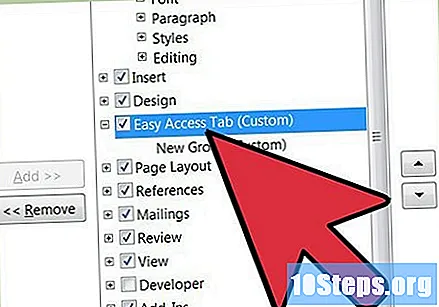
Zem saraksta Pielāgot lenti noklikšķiniet uz pogas Jauna grupa. Vienums ar nosaukumu “Jauna grupa” tiks pievienots zem cilnes nosaukuma sarakstā.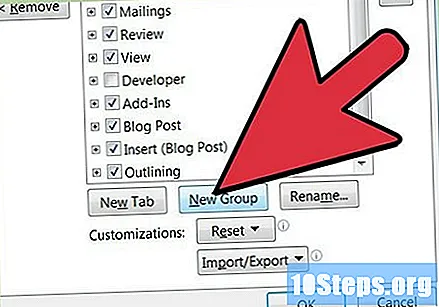
Piešķiriet savai jaunajai grupai sakarīgu vārdu. Noklikšķiniet uz pogas Pārdēvēt, lai parādītu dialoglodziņu Nosaukums, ievadiet jaunu vārdu un noklikšķiniet uz Labi. Šai grupai varat pievienot komandas.
- Pielāgotu grupu varat pievienot vienai no standarta cilnēm vai savai pielāgotajai cilnei. Viena no iespējām ir izveidot pielāgotu grupu, kas ietver tikai tās komandas, kuras jūs visbiežāk izmantojat, un noņemt noklusējuma grupas.
3. daļa no 4: vienumu pievienošana savai jaunajai izvēlnei vai ceļvedim
Atlasiet izvēlni vai grupu, kurai vēlaties pievienot dažus objektus.
- Programmā Word 2010 un 2013 atlasiet grupu, kurai vēlaties pievienot vienumus, no saraksta Pielāgot lenti. Izveidotajām grupām var pievienot tikai vienumus, kuri tiek identificēti ar emblēmu “Pielāgots”, kam seko grupas nosaukums.
- Programmā Word 2003 sarakstā Kategorijas atlasiet izvēlni, kuru vēlaties pielāgot.
Atlasiet komandu, kuru vēlaties pievienot izvēlnei vai grupai.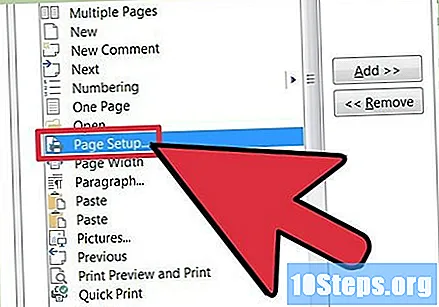
- Programmā Word 2010 un 2013 atlasiet vienu no opcijām nolaižamajā sarakstā “Izvēlieties komandas no” un pēc tam zemāk esošajā sarakstā atlasiet vajadzīgās komandas.
- Word 2003 programmā Komandu sarakstā atlasiet vienu no opcijām.
Pievienojiet lauku izvēlnei vai grupai.
- Word 2010 un 2013 noklikšķiniet uz pogas "Pievienot >>", kas atrodas ritināšanas saraksta labajā pusē. Izmantojiet pogas pa labi no saraksta "Pielāgot lenti", lai jauno komandu novietotu grupā atbilstoši jūsu vēlmēm.
- Programmā Word 2003 velciet atlasīto komandu uz izvēlni, kurai vēlaties to pievienot. Kad jums ir josla, kurā parādīta jaunās komandas pozīcija, un josla atrodas tur, kur vēlaties, atlaidiet peles pogu.
Kad esat pabeidzis, izejiet no pielāgošanas loga.
- Programmā Word 2010 un 2013 noklikšķiniet uz Labi.
- Programmā Word 2003 noklikšķiniet uz Aizvērt.
4. daļa no 4: Vienumu noņemšana no jaunās izvēlnes / ceļveža
Atveriet pielāgošanas opcijas. Iepazīstieties ar šīs apmācības pirmo daļu, lai iegūtu instrukcijas par katru Word versiju.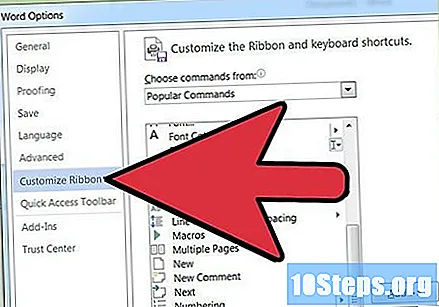
Atlasiet komandu, kuru vēlaties noņemt.
Izņemiet komandu no izvēlnes vai grupas.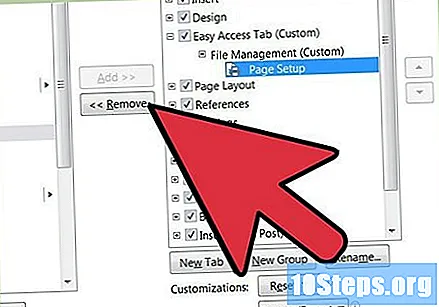
- Programmā Word 2010 un 2013 noklikšķiniet uz "<
- Programmā Word 2003 velciet nevēlamo komandu no izvēlnes.
- Programmā Word 2010 un 2013 noklikšķiniet uz "<
Kad esat pabeidzis, izejiet no pielāgošanas loga.
- Programmā Word 2010 un 2013 noklikšķiniet uz Labi.
- Programmā Word 2003 noklikšķiniet uz Aizvērt.
Padomi
- Pirms pievienojiet pielāgotas izvēlnes vai grupas, apsveriet, kuras komandas un izvēlnes izmantojat visbiežāk; uzziniet arī par rīkjoslu un īsinājumtaustiņu izmantošanu. Šīs opcijas var būt noderīgākas nekā pielāgotas izvēlnes pievienošana.
- Izvēlnē Word 2007 var pielāgot izvēlnes joslu, taču tam nepieciešama XML programmēšana. Turklāt esošās cilnes nevar modificēt. Draudzīgs interfeiss izvēlnes joslu modificēšanai tiek piedāvāts tikai no Word 2010.